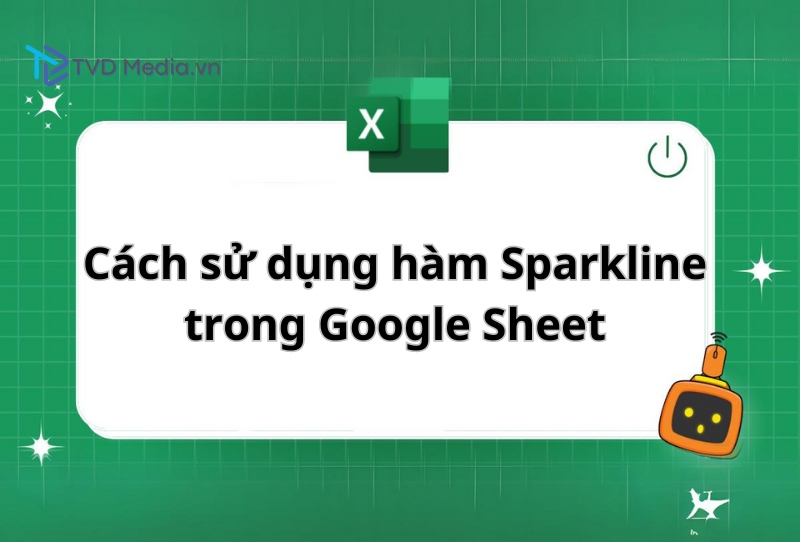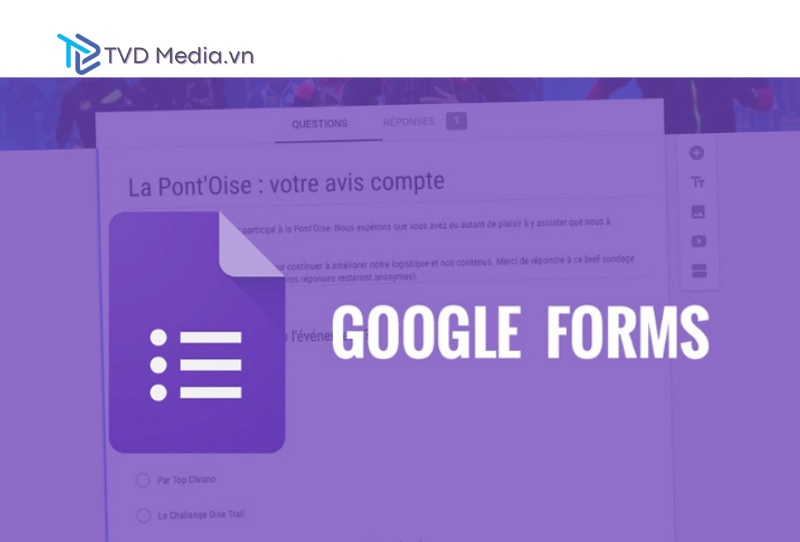Google Sheet là một công cụ ưu việt dành cho dân văn phòng, chức năng của nó dùng để lưu trữ dữ liệu và làm việc nhóm một cách real-time, chỉ với một đường link là bất cứ ai cũng có thể join vào làm việc cùng, cho dù là điện thoại, laptop hay PC, miễn là có internet. Cùng TVD Media tìm hiểu một số các hàm thông dụng để giúp bạn làm việc với công cụ này tốt hơn ngay nhé.
Hàm hyperlink
Hàm hyperlink trong google sheet sẽ tạo ra cho bạn một loại văn bản mà khi nhấn vào đó, bạn sẽ được chuyển đến một đường dẫn khác, có thể là một website, một số điện thoại, hoặc là một hòm thư cho email.
Cú pháp của hàm hyperlink được viết như sau:
=HYPERLINK("duong-dan-url"; "từ khoá cần đi")
Ví dụ:
=HYPERLINK("https://google.com", "Link đến Google") sẽ có kết quả như hình
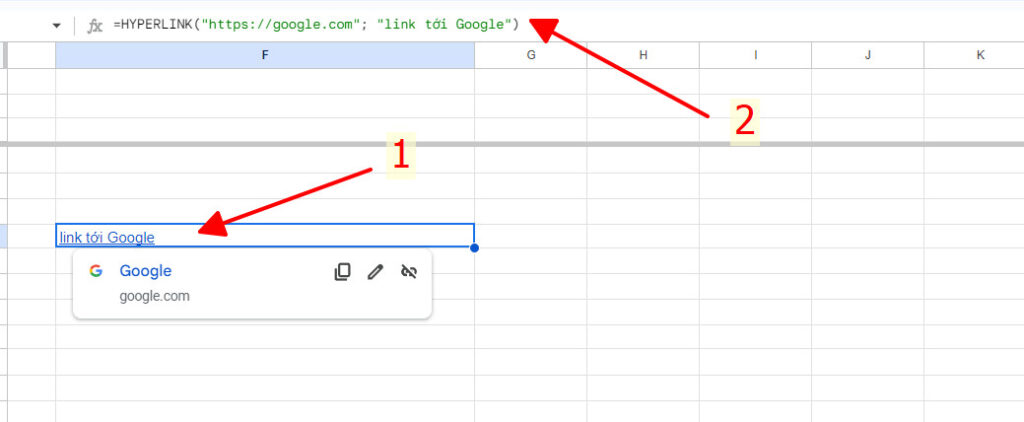
Hàm hyperlink trong GG Sheet
Như trong hình thì số (1) chính là kết quả ở ngoài giao diện, số (2) là hàm và cấu trúc của nó.
Ngoài cách dùng hàm Hyperlink thì bạn có thể bôi đên từ khoá cần gắn link và nhấn tố hợp phím Ctrl K và nhập URL vào đó để tiến hành đi link cho nó thay vì dùng hàm này, nó sẽ giúp bạn đi link nhanh hơn.
Hàm MINUS
Đây là hàm thực hiện các phép trừ, được sử dụng trong một số trường hợp như xử lý công nợ, kiểm kê hàng tồn lại trong kho mỗi khi có đơn hàng mới xuất xưởng.
Cú pháp của hàm MINUS là: =MINUS(số trừ; số bị trừ)
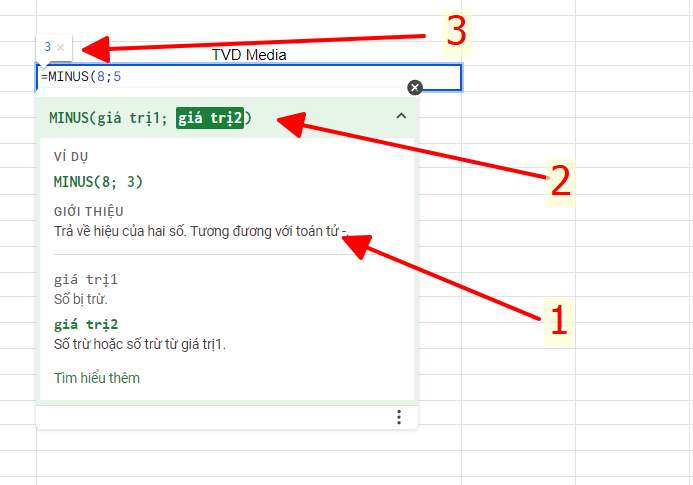
Hàm trừ trong google sheet
Như trong hình của hàm MINUS, bạn có thể thấy rằng:
- (1): Giải thích về chức năng của hàm
- (2): Cú pháp của hàm, phần được tô màu xanh lá là phần mà bạn sẽ điền tiếp.
- (3): Kết quả tạm tính của hàm nếu bạn làm đúng cú pháp của nó.
Hàm GOOGLETRANSLATE
Đây là hàm dịch trong google sheet, sử dụng để dịch văn bản theo nguồn của Google Dịch, tiện lợi đối với các file làm việc mà team có các bạn đến từ nhiều quốc gia khác nhau, dịch sẵn sẽ giúp các bạn tiết kiệm thời gian và tập trung vào công việc tốt hơn
Cú pháp của hàm dịch như sau: =GOOGLETRANSLATE("văn bản cần dịch"; "ngôn ngữ gốc"; "ngôn ngữ sau khi dịch")
Ví dụ dưới đây bạn sẽ thấy:
- Văn bản gốc
- Vị trí ô chứa văn bản gốc (E8)
- Mã tiếng của ngôn ngữ gốc, mã này bạn có thể tra google nhé
- Mã tiếng của ngôn ngữ bạn muốn dịch thành
- Kết quả tạm thời nếu bạn chạy hàm này.
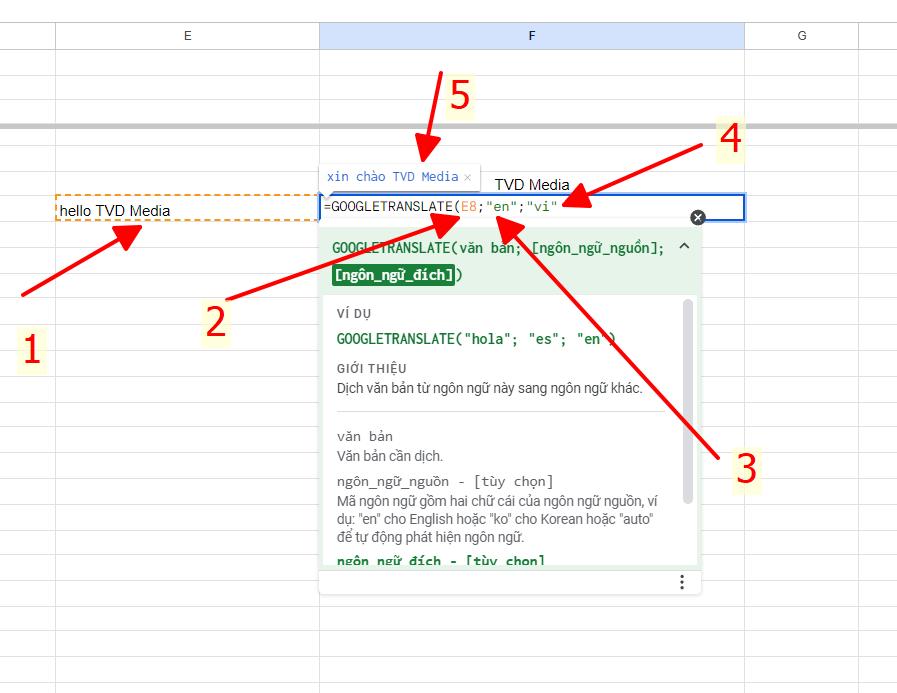
Hàm dịch trong google sheet
Hàm SORT
Hàm sort trong google sheet được sử dụng để sắp xếp các hàng của một mảng hoặc dải ô đã cho theo giá trị thuộc một hoặc nhiều cột.
Cú pháp của hàm là: SORT(dải ô; cột_sắp_xếp; tăng_dần; [sắp xếp_cột2; …]; [tăng_dần2; …])
Trong đó:
dải ô: Dữ liệu cần được sắp xếp.
cột_sắp_xếp: Chỉ mục của cột trong dải ô hoặc dải ô ngoài dải ô có chứa giá trị cần sắp xếp.
tăng_dần: TRUE hoặc FALSE cho biết cần sắp xếp cột_sắp_xếp theo thứ tự tăng dần. FALSE sắp xếp theo thứ tự giảm dần.
sắp xếp_cột2… – [tùy chọn] lặp lại cột bổ sung.
tăng_dần2… – [tùy chọn] lặp lại cờ thứ tự sắp xếp bổ sung.
Ví dụ như là hình ảnh về hàm SORT dưới đây, bạn sẽ thấy rằng
- Dải ô bạn muốn sort, dải này sẽ gồm nhiều cột, nhiều hàng ghép lại với nhau, được xác định bằng ô của cột và hàng đầu, và ô của cột và hàng điểm cuối.
- Dải cột mà bạn muốn dùng nó làm gốc để sắp xếp thứ tự, nếu để trống thì hàm sẽ lấy cột đầu tiền (A2: A4), ở đây mình muốn sắp xếp theo số lượng còn trong kho nên mình sẽ để cột từ B2 đến B4.
- Sắp xếp theo vị trí tăng dần hay giảm dần, nếu tăng giần thì sẽ là
TRUE, nếu giảm dần thì làFALSE. - Kết quả sau khi thực hiện hàm SORT.
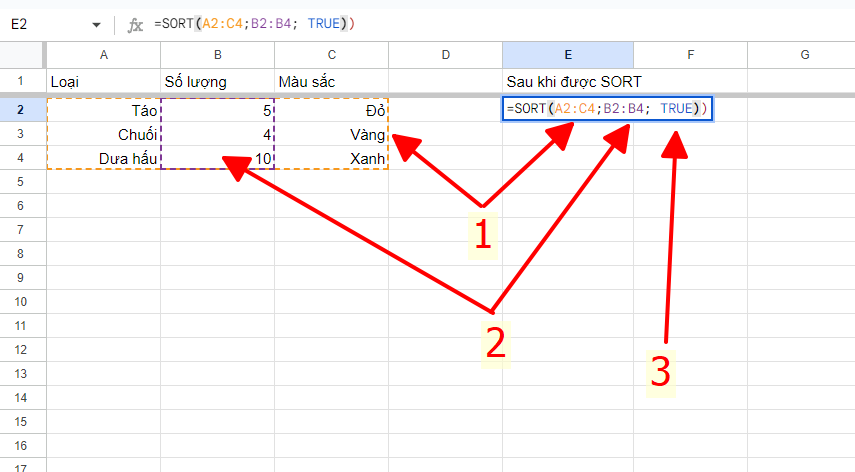
Hàm sort trong google sheet
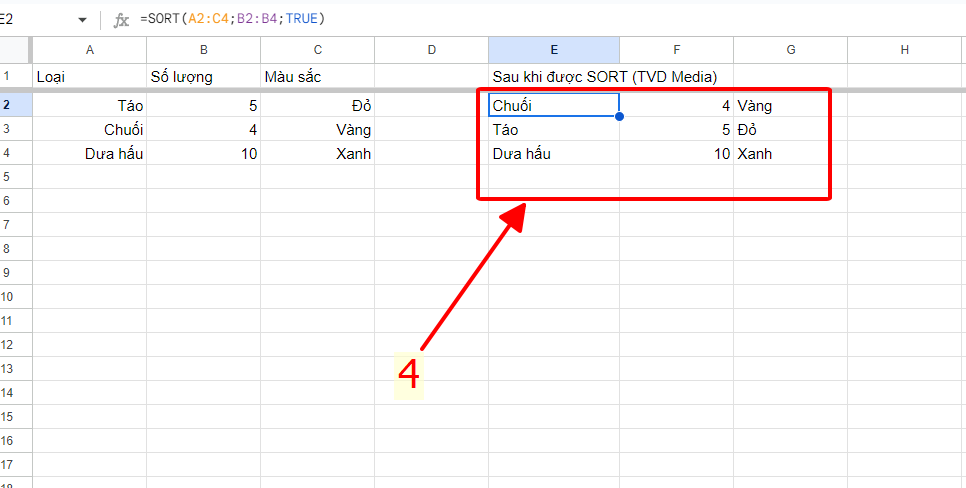
Kết quả sau khi dùng hàm sort
Hàm SUM
Đây là hàm có chức năng tính tổng trong google sheet. Hàm này thường hay được sử dụng ở mọi loại bảng tính, bạn sẽ dùng để tính tổng tiền, tổng số lượng, tổng ngày công,…
Kết hợp hàm SUM với một số hàm khác của Google Sheet có thể tạo ra cho bạn một phần mềm quản lý thu chi, kho hàng cực chất lượng bằng google sheet đó nhé.
Cú pháp của hàm này là =SUM(giá_trị_1; giá_trị_2;...)
Bạn có thể cộng bao nhiêu giá trị trong hàm SUM cũng được. Ngoài ra, bạn có thể đưa vào đó nhiều dải ô, cột, hàng,… để thực hiện tính toán một cách tốt nhất có thể.
Trên đây là một số các hàm thông dụng mà người là văn phòng hay tương tác với mọi người thông qua Google Sheet nên biết để nắm rõ và thuần thục hơn loại công cụ này. Nếu bạn có nhu cầu biết thêm các hàm khác có thể tham khảo tài liệu về các hàm Google Sheet được phát hành bởi Google.
Nếu muốn biết các để xử lý dữ liệu gọn, đẹp và chuẩn định dạng bạn đưa ra thì hãy xem qua bài viết hướng dẫn xác thực dữ liệu trong Google Sheet của TVD Media biên soạn bạn nhé.
 TVD Media
TVD Media